Die Mehrfachzuordnung (Multiple Assignment) ermöglicht sekundäre Ordner zu wählen und facts während des Veröffentlichungsprozesses zu kategorisieren. So können Sie einfach eine gut strukturierte Informationsbasis mit Hilfe von einer benutzerfreundlichen Schnittstelle erstellen. Bei der Veröffentlichung eines facts, können Sie aus einigen vordefinierten Gruppen von Kategorien, die als Drop-downs angezeigt werden, auswählen. Auf diese Weise wird der publizierte fact, als Verknüpfungen in den gewählten Ordner erstellt. Dadurch können facts nach Kategorien (die verwendeten Ordner) gefiltert werden.
Genaueres über die Konfiguration können Sie dem Englischen Artikel entnehmen:
Multiple Assignment (In-Plattform Admin)

Die Mehrfachzuordnung erfordert eine Aktivierung durch den .
(1) Beginnen Sie mit dem Erstellen eins facts.
(2) Wählen Sie die Kategorien (Order), von der Drop-Down-Liste, welchen das fact zugeordnet werden sollen.
(2.1) Um die Unterkategorien anzuzeigen, klicken Sie auf das Plus-Symbol:
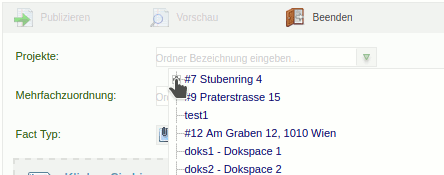
oder
(2.2) Geben Sie den Namen der Kategorie (Ordner) ein und wählen Sie den passenden Vorschlag aus:

(3) Im nächsten Schritt wird der gewählt. Falls eine Vorlage existiert, kann auch diese gewählt werden:
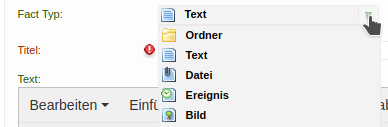
(4) Wenn alle Pflichtfelder ausgefüllt sind, gibt es keine  Symbole mehr - der fact kann publiziert werden. Symbole mehr - der fact kann publiziert werden.
Weitere Information:
- Abhängig von den Einstellungen können mehrere Ordner gewählt werden.
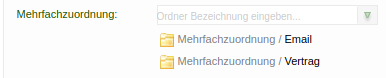
Um mehr Information über den Verwendungszweck eines Ordners zu bekommen, klicken Sie auf das  Symbol, oder wenn Sie einen Auswahl entfernen wollen, klicken Sie auf das Symbol, oder wenn Sie einen Auswahl entfernen wollen, klicken Sie auf das  Symbol. Symbol.
- Ist der Assistent, der sie durch den Erstellungsprozess leitet, aktiviert, erscheint der Button
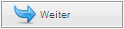 und am Ende des Assistenten der "Publizieren"-Button. und am Ende des Assistenten der "Publizieren"-Button.
|

